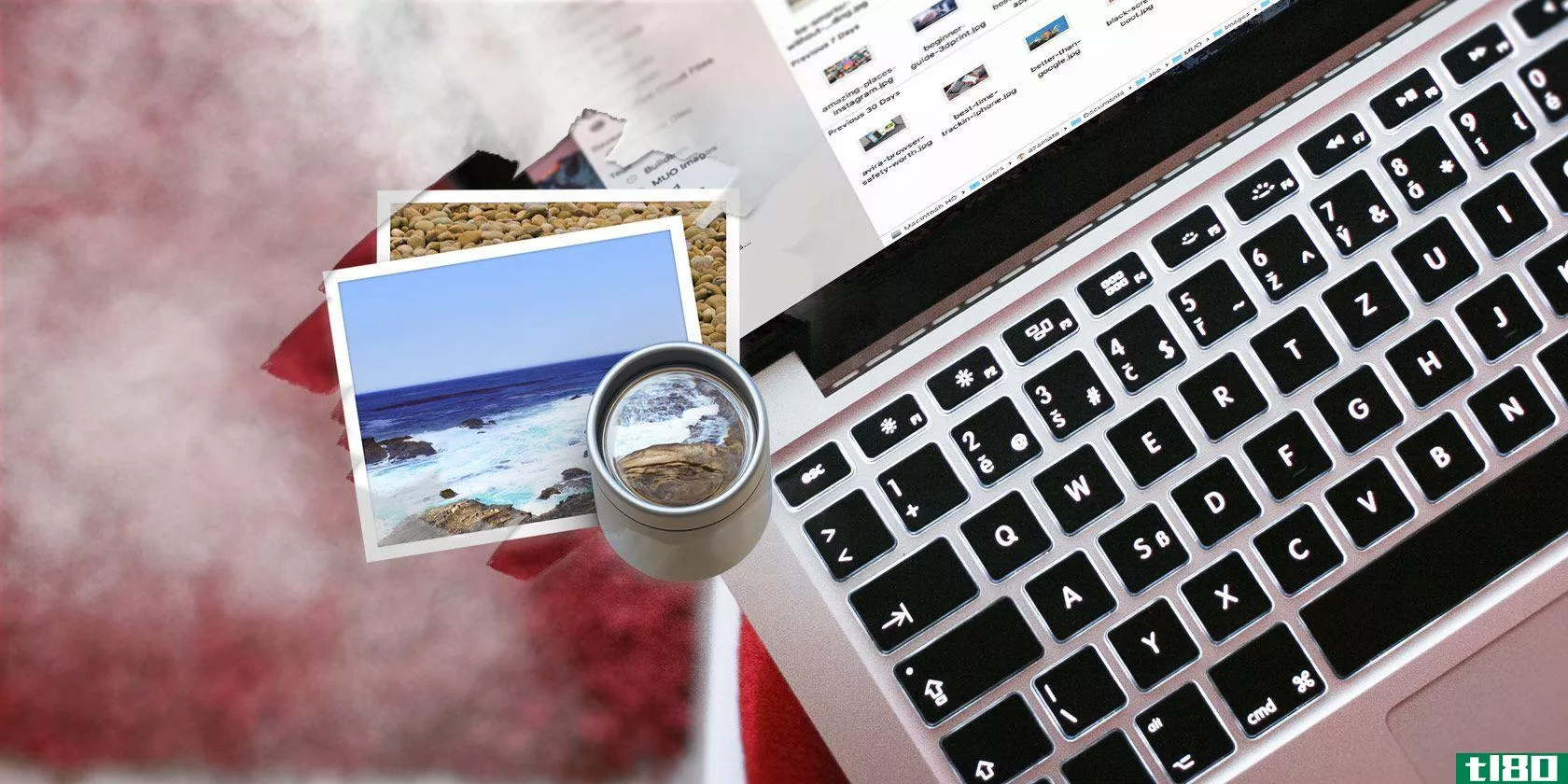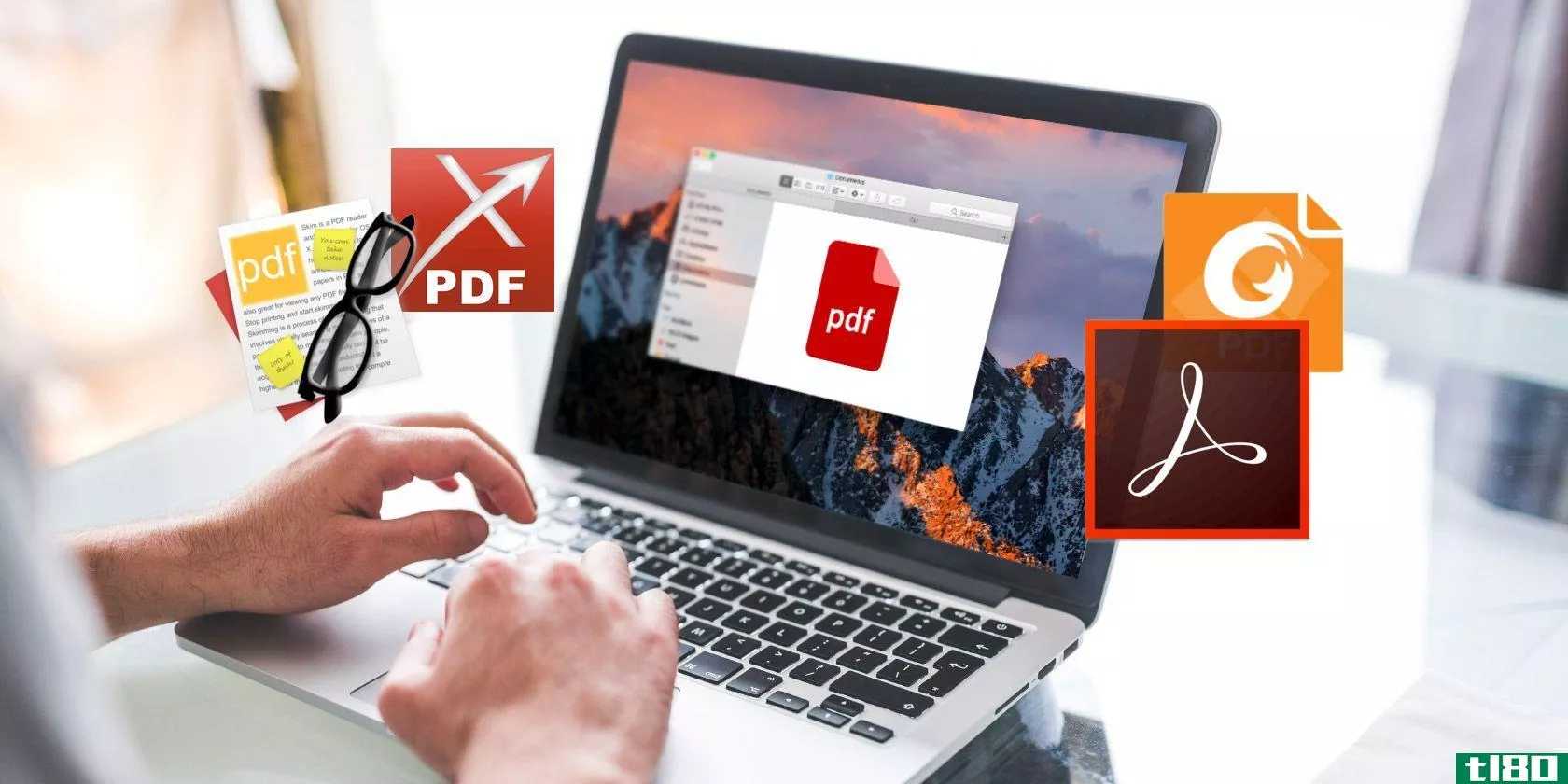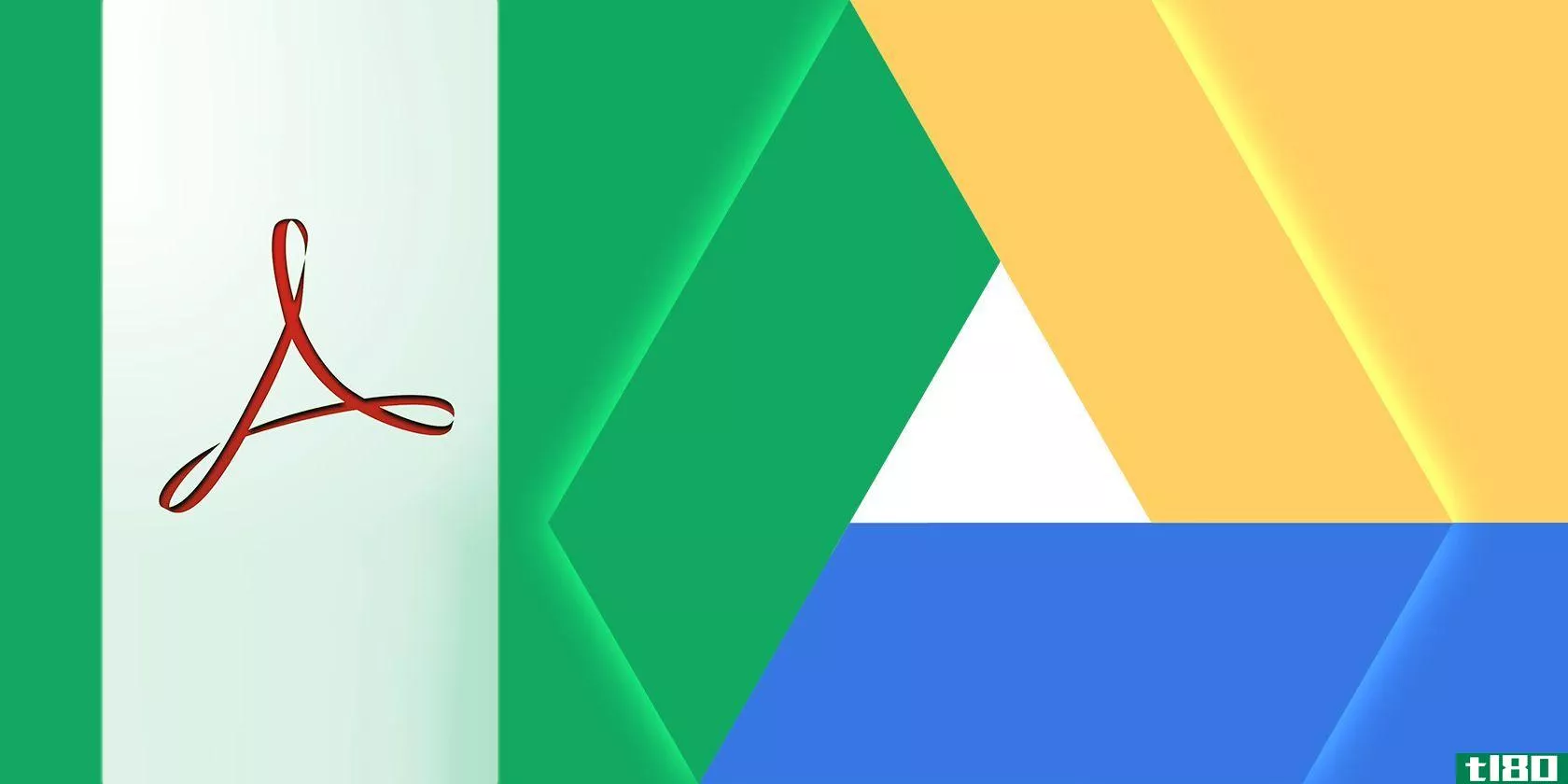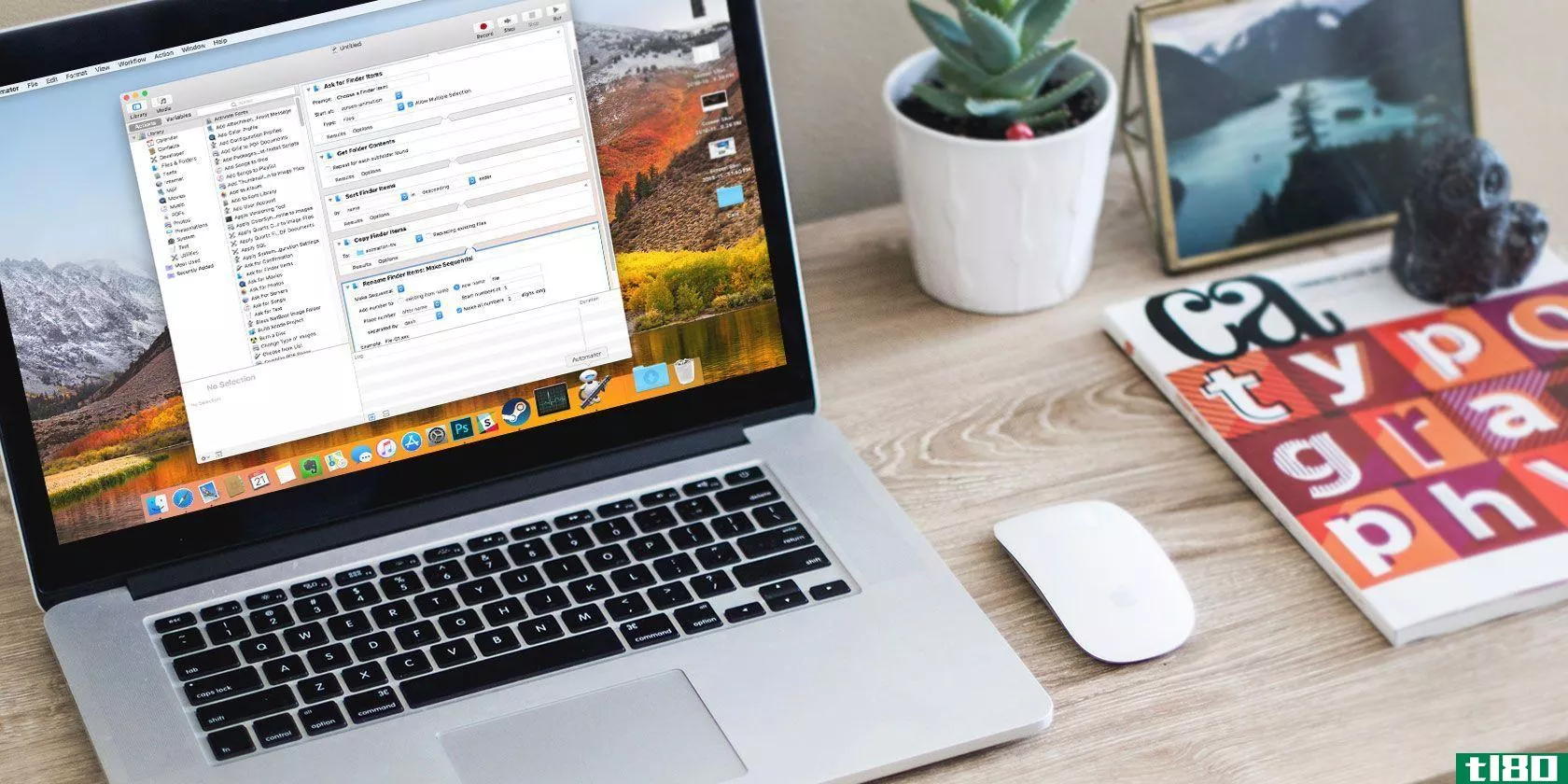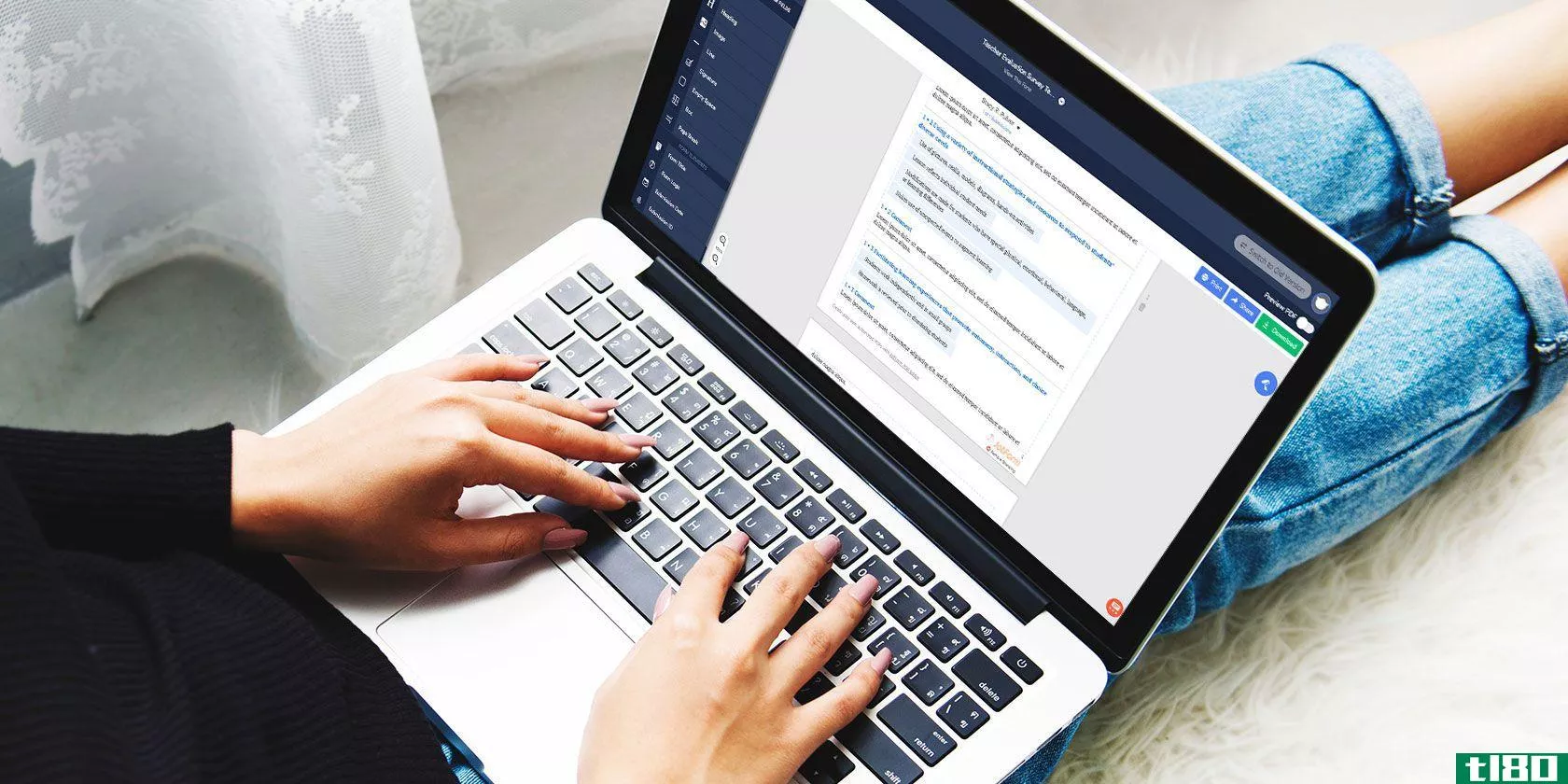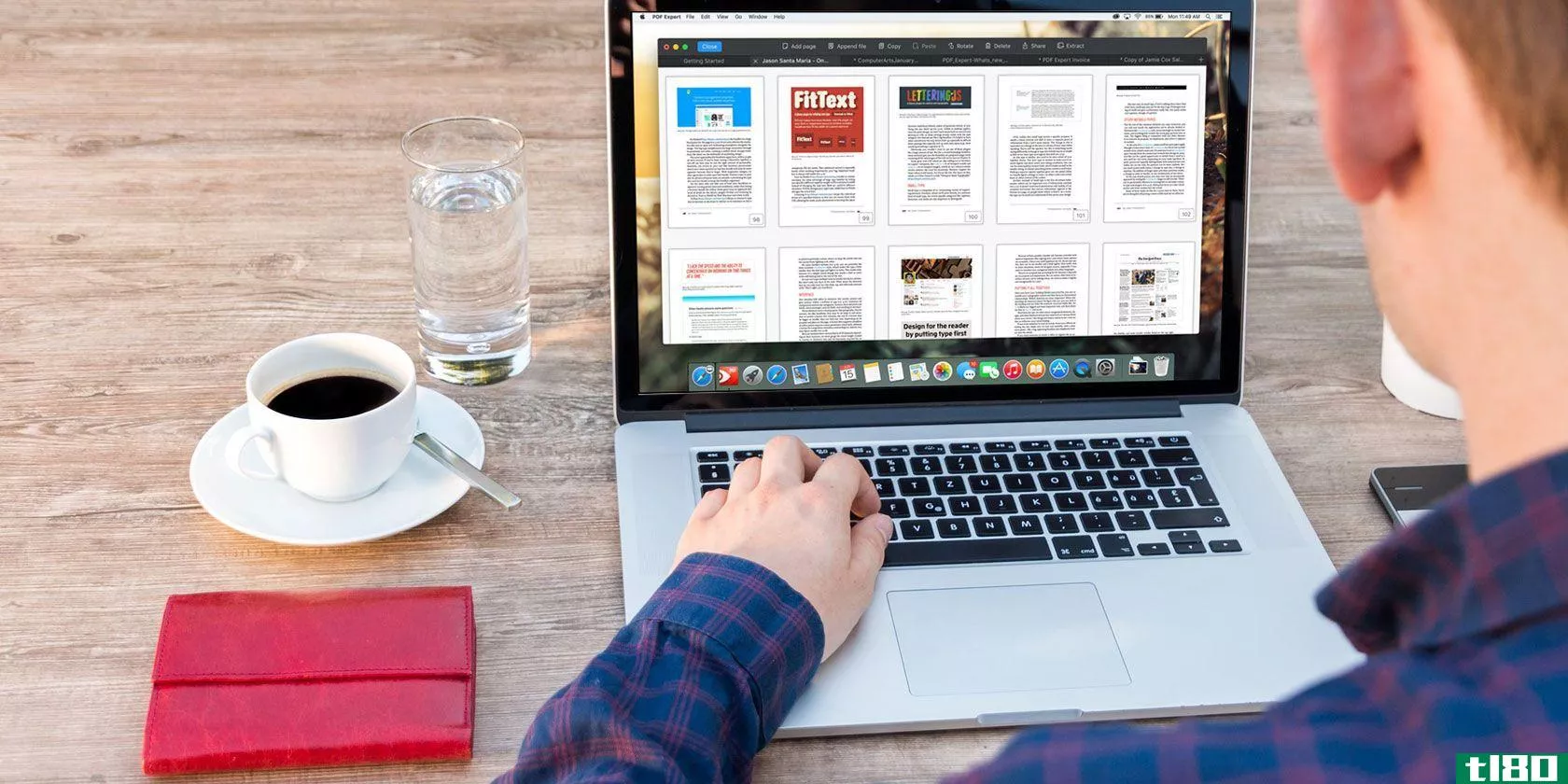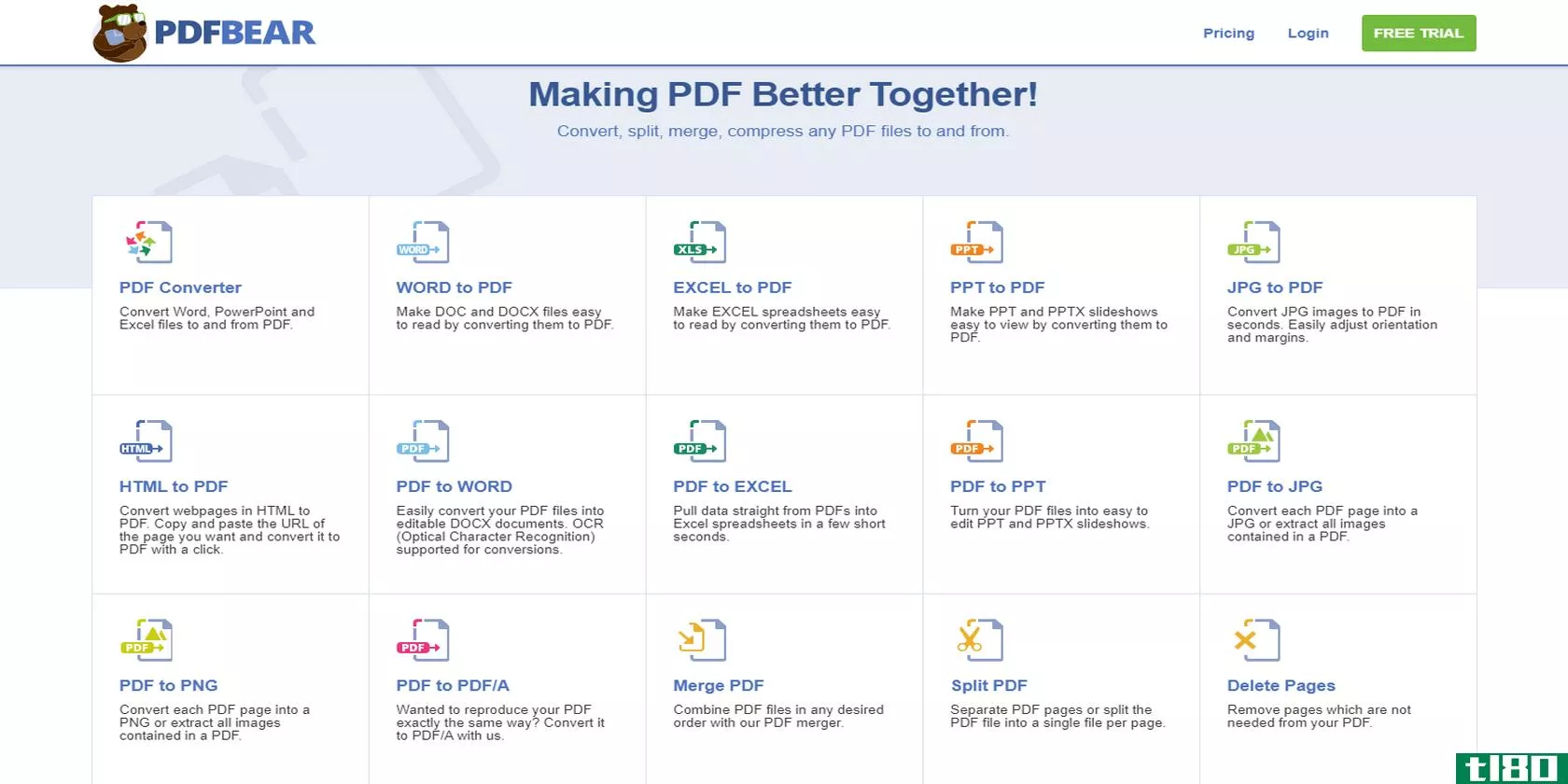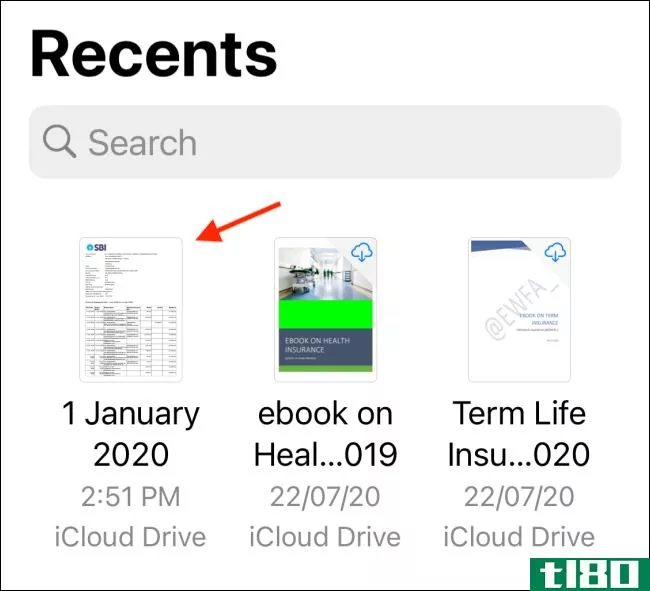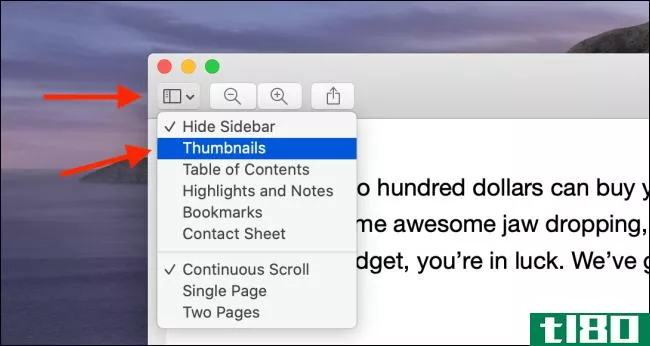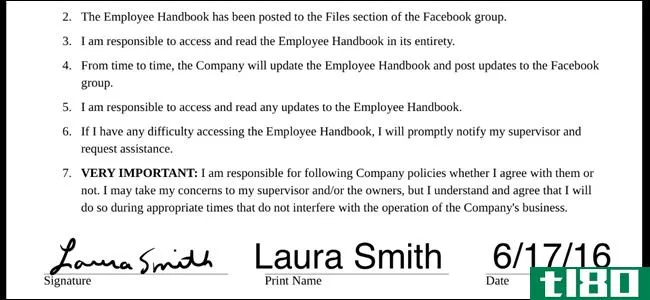如何在mac上创建、合并、拆分和标记pdf文档
对于一些最基本的文档功能,您的Mac不需要像AdobeAcrobatPro这样的高级第三方PDF工具。无论您想将文档转换为PDF文件,合并或拆分现有文档,还是对表单进行批注和签名,macOS都可以做到。

如果你想要更高级的PDF创建和编辑工具,你只需要掏出钱包,我们也有一些建议。如果你只是在寻找最好的macOS PDF阅读器,我们也有一些替代预览。
从几乎所有应用程序创建PDF
创建PDF文件几乎可以从任何应用程序,让你在你的Mac上打印。包括浏览器、文字处理程序、电子表格应用程序,甚至图像编辑器。其中一个最好的用途是将网页保存为PDF,直接在浏览器中。
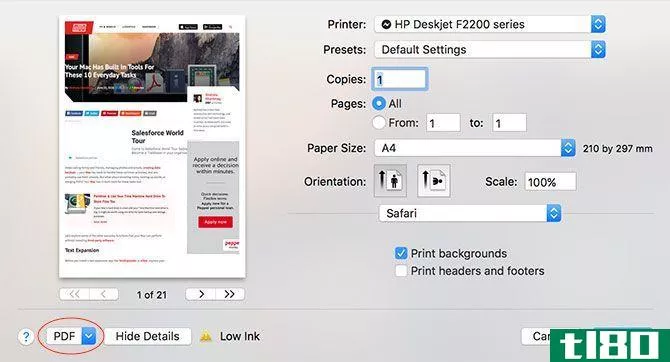
要另存为PDF,请转到“文件”>;“打印”对话框。在左下角应该是一个下拉框,阅读PDF。单击它并选择保存PDF或其他选项之一(如在预览中打开PDF)以创建PDF文档。
有些应用程序可能不显示PDF下拉菜单,但通常可以在“打印设置”或类似菜单下找到它。您甚至可以使用一些应用程序将支持的文件类型“转换”为PDF。例如,预览可以打开.DOCX Microsoft Word文件,只需头文件>;打印>;PDF即可转换。
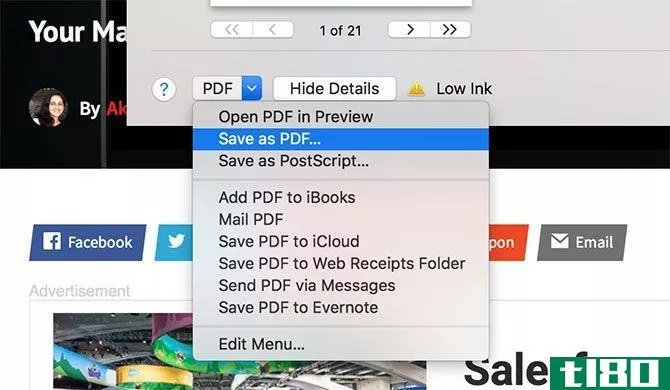
预览还可以打开以下文件类型:AI、BMP、DNG、DAE、EPS、FAX、FPX、GIF、HDR、ICNS、ICO、JPEG/2000、OpenEXR、OBJ、CR2、PS、PSD、PICT、PDF、PNG、PNTG、QTIF、RAD、RAW、SGI、TGA、TIFF、XBM、PPT和STL。
合并并重新排序pdf文档
您可以使用预览合并PDF文件,并重新订购页面。要合并,只需通过选择两个或多个预览的PDF文件(使用命令+单击)打开两个或多个PDF文件,然后双击以启动预览。接下来,在“视图”>;“缩略图”下启用缩略图视图,然后单击并拖动以根据您认为合适的情况重新排序页面。
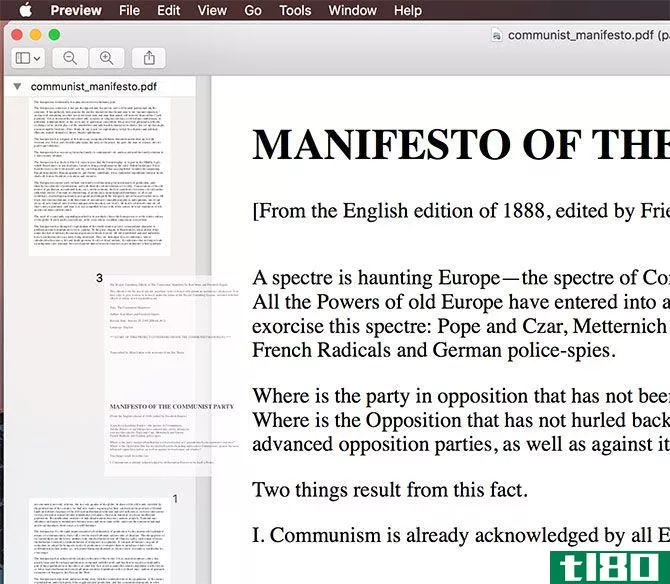
要合并两个文件,只需将一个文档的页面拖到另一个文档中,然后单击save或command+s。您可以通过单击command+z,使用撤消工具撤消任何更改。
您要合并的任何文件必须首先采用.PDF格式-您不能打开.DOCX文件和.PDF文件并将两者合并。您需要先将.DOCX文件转换为.PDF文件,然后打开它并按照上面的说明进行合并。
拆分现有PDF
也有不雅的选择分裂PDF,但这是一个有点黑客。要隔离特定页面,只需打开文档,使用“查看”>;“缩略图”启用缩略图视图,然后使用command+单击选择要拆分为新文档的页面。
注意:如果您想将单个页面隔离为新文档,则需要逐页执行此操作。
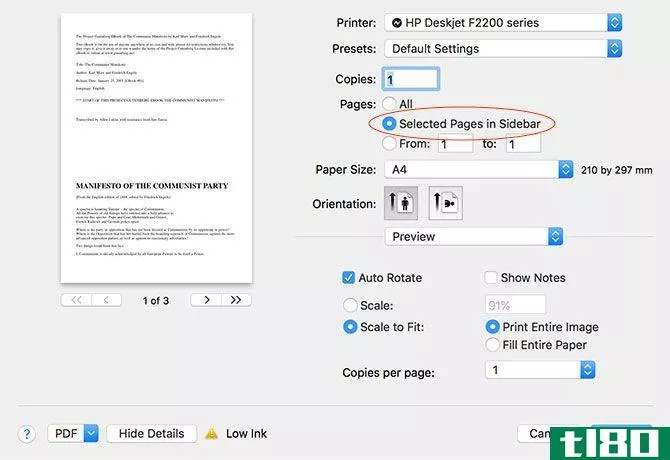
准备好后,请转到“文件”>;“打印”并检查侧边栏中选定的页面。单击PDF下拉菜单并另存为PDF文档、将PDF发送到iCloud或其他选项之一。然后,如果需要,可以打开文档并拖动页面来重新排列它们。
批注、签名和编辑PDF
苹果的预览应用程序还提供了一个方便的工具箱,可以标记文档,甚至签名。并非所有这些工具都是用于PDF文档的理想工具,并非所有这些工具都能像预期那样工作。要访问工具,请单击预览主工具栏中的工具箱图标,或使用shift+命令+键盘快捷键。
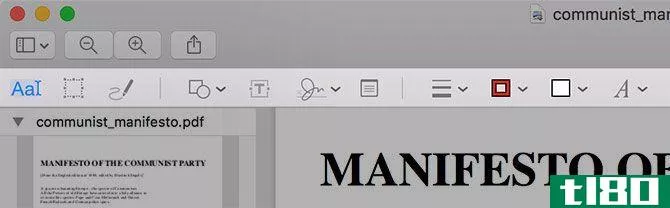
以下工具很有帮助,效果很好:
- 草图工具非常适合于概述文档、绘制箭头、下划线等。预览将平滑线,所以你的圆和扭曲看起来不像一个手绘的混乱。
- 形状也很有用,包括箭头和缩放功能,用于突出显示小文本或细节。
- 文本工具可以很方便地添加注释,并且非常有用。
- 您还可以使用签名工具对文档进行签名,该工具允许您使用触控板(如果您有触控板)涂写您的个人标记,然后将其放置并缩放到文档上。
不幸的是,notes工具似乎无法在Preview之外工作,而Preview对于使用浏览器或其他PDF阅读器浏览文档的用户来说用处不大。
从高级软件获得更多
所以你的Mac在编辑PDF文档方面有点超级明星的味道,但是这个功能还是很基本的。如果你打算花大量时间编辑PDF文件或从头开始创建自己的文件,你应该考虑一个功能更强大的第三方工具。
考虑到Adobe率先采用了格式,Acrobat Pro可能是一个显而易见的选择,Acrobat仍然是全球唯一功能最强的PDF编辑器。不幸的是,它不是最方便用户的软件包,而且它也很贵。你可以“租”杂技专业从13美元/月,或得到它作为创意云套件的一部分,50美元/月。
出于这个原因,你可能想买一些成本更低、更复杂的东西,比如PDFpen(75美元以上)。这是一个强大的工具,包括像光学字符识别(OCR)等受欢迎的功能,同时保持易于学习和直接使用。
如果你真的很有预算,没有OCR也能生活,那么PDF专家(59美元,以下)是另一个可靠的选择。它附带了您希望看到的基本文本和图像编辑工具,以及坚实的批注和页面管理功能,使其处于预览之前。
https://vimeo.com/145400917
市场上还有许多其他PDF工具,但这三种工具可能是最适合工作的工具,具体取决于您的预算。虽然Acrobat Pro听起来像是最好的选择,但对于大多数用户来说,PDFpen提供了合理的功能平衡,价格合理。
你的mac还可以免费做其他事情
你知道一些最好的Mac软件是预装的吗?你的Mac电脑附带了大量有用的工具,用于日常工作。这包括基本的屏幕截图功能和使用QuickTime Player创建屏幕广播的能力,以及使用Spotlight搜索转换货币或查看天气。
Safari甚至还提供了一个安全的内置密码管理器和离线阅读服务,可以与iOS设备同步。与Windows相比,Mac用户可以免费获得许多与操作系统捆绑在一起的有用的额外软件。
你是使用预览版,还是为一个花哨的PDF编辑器而精疲力尽?你还想看到苹果在macOS中还包括什么?
- 发表于 2021-03-15 14:36
- 阅读 ( 356 )
- 分类:IT
你可能感兴趣的文章
适用于运行windows或mac的办公室的最佳免费pdf工具
... 过去我们还介绍了其他一些与PDF相关的技巧,包括如何从PDF中提取图像、在Google Drive上使用PDF可以做的所有很酷的事情,以及如何将PDF文档转换为图像和Word文档。 ...
- 发布于 2021-03-12 20:52
- 阅读 ( 264 )
如何在windows中拆分和合并大文件
...进行合并,需要将多个文件放到顶部的区域中,然后指定如何整理这些文件。同样,Run按钮可以让流程继续进行。 ...
- 发布于 2021-03-14 09:31
- 阅读 ( 449 )
阅读PDF的4个最佳免费mac预览选择
...他值得注意的功能还包括支持AppleScript和Apple远程控制、创建文档“快照”以供参考和修订控制、在演示模式下查看带有转换的页面等等。 ...
- 发布于 2021-03-17 06:13
- 阅读 ( 290 )
10个提示,可以在google drive上使用pdf文件
... 如果你想学习如何在谷歌驱动器中合并PDF文件,PDF Mergy将得到所有的答案。它易于使用,并提供了优异的结果。 ...
- 发布于 2021-03-19 15:14
- 阅读 ( 291 )
为您的mac电脑提供8个省时的自动化工作流程
... 使用自动机很简单。您不必知道如何编程来设置自己的自定义工作流,以便在Mac上执行常见操作。 ...
- 发布于 2021-03-22 08:58
- 阅读 ( 360 )
5免费pdf编辑器网站,以创建,填写,注释或更改pdf文件
... 填充或编辑PDF 创建PDF表单或文档 减小文件大小(因为PDF可能比Word文档大得多) 为PDF添加注释或添加其他人可以看到的注释 拆分PDF文件 ...
- 发布于 2021-03-22 17:53
- 阅读 ( 287 )